如何使用UC瀏覽器插件? UC瀏覽器以其強大的功能深受用戶喜愛,其插件功能更是錦上添花,讓瀏覽器更加貼合您的需求。本指南將詳細介紹UC瀏覽器插件的使用方法,幫助您充分發揮插件的優勢,並享受更個人化的瀏覽體驗。 php小編柚子精心整理了以下內容,為您提供清晰易懂的操作步驟,讓您輕鬆掌握外掛程式的使用技巧。

1、首先打開手機中的UC瀏覽器,在瀏覽器主介面中點擊底部由三條橫線組成的「選單」圖標,如下圖所示。
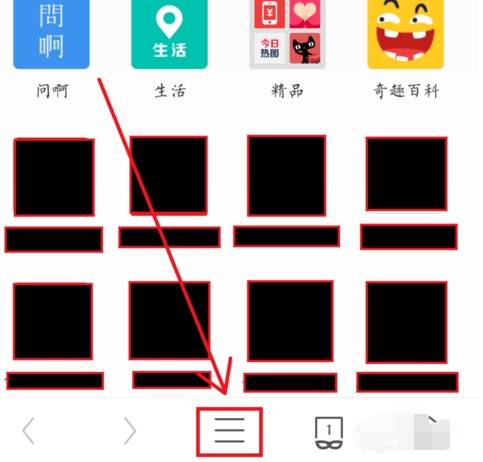
2、這時會彈出UC瀏覽器的菜單窗口,我們在窗口左上角點擊自己的頭像進入“個人中心”,如下圖所示。
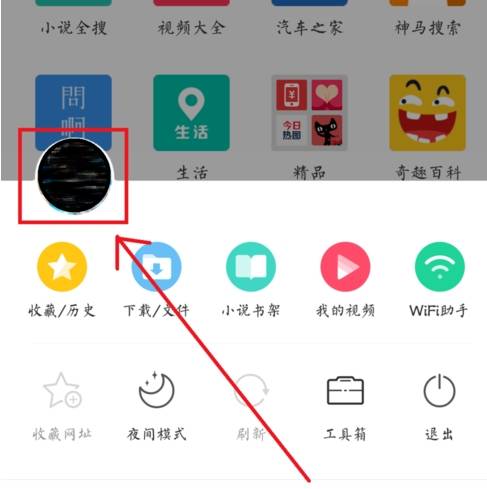
3、在個人中心頁面的最底部可以看到「我的插件」這一項,我們點擊進入插件管理頁面,如下圖所示。
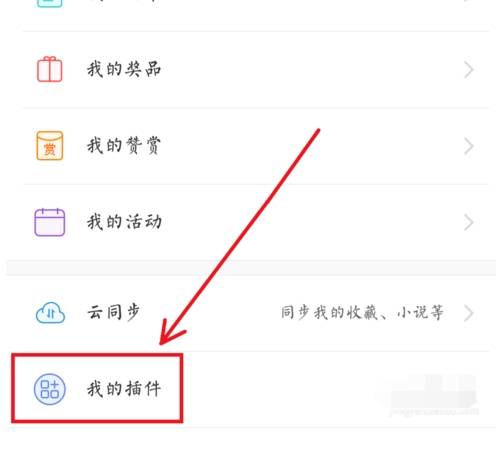
4、在「我的插件」頁面中可以看到我們目前下載安裝過的所有插件內容,如果想要下載新的插件可以點擊頁面右上角的「+」圖標,如下圖所示。
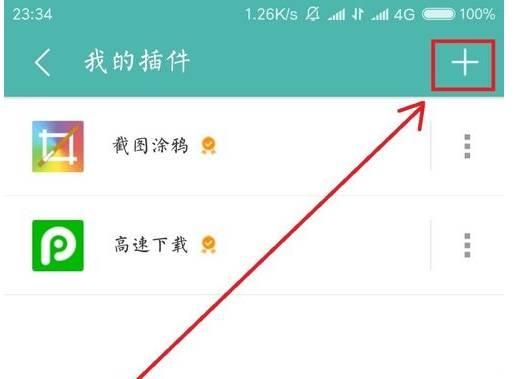
5、此時我們會進入UC瀏覽器的插件中心,在這裡可以自行查找和安裝自己需要的插件哦,如下圖所示。
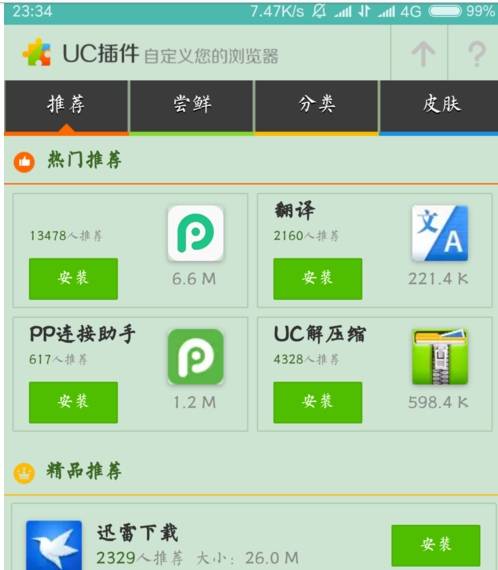
以上是uc瀏覽器怎麼使用插件 uc瀏覽器使用插件操作方法的詳細內容。更多資訊請關注PHP中文網其他相關文章!




